
Adicione uma foto ou vídeo a um quadro do Freeform no Mac
Adicione qualquer foto ou vídeo da fototeca no quadro do Freeform. Você pode pré-visualizar quaisquer imagens que adicionar com uma janela de Visualização Rápida ou uma apresentação de slides.
Se a Apple Intelligence* estiver ativada, você também poderá usar o Image Playground para criar imagens exclusivas no Freeform. Consulte Crie imagens originais com o Image Playground.
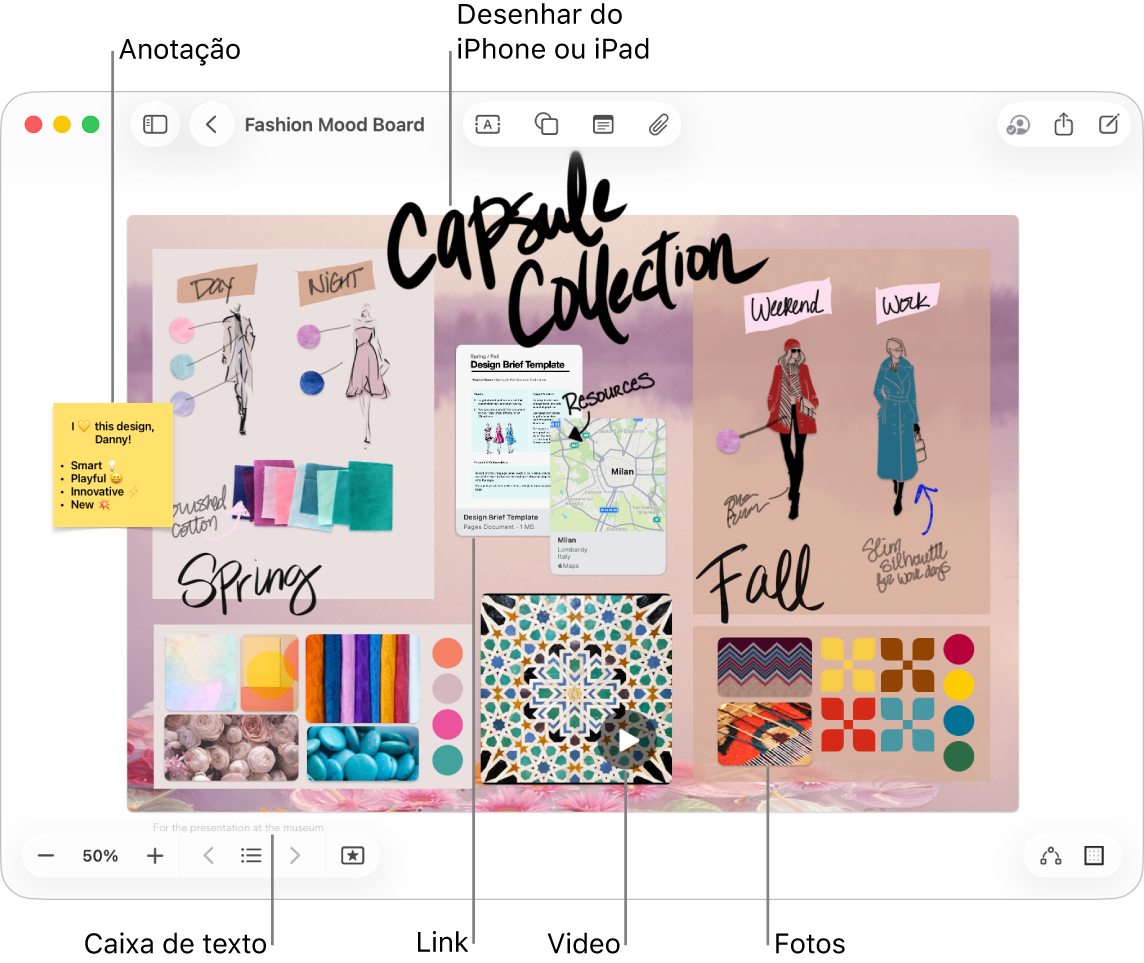
Adicione uma foto ou vídeo
Abra o app Freeform
 no Mac.
no Mac.Clique em
 , selecione Escolher Foto ou Vídeo, selecione a foto ou o vídeo da fototeca e clique em Adicionar para colocá-lo no quadro.
, selecione Escolher Foto ou Vídeo, selecione a foto ou o vídeo da fototeca e clique em Adicionar para colocá-lo no quadro.Dica: você também pode arrastar uma foto ou um vídeo para o quadro a partir do Fotos, do Finder ou de outro app.
No quadro, você pode clicar duas vezes em uma foto ou em um vídeo para visualizá-lo.
Para inserir uma foto da câmera do iPhone ou iPad, consulte Insira uma nova foto.
Formate uma foto ou um vídeo
Abra o app Freeform
 no Mac.
no Mac.Abra um quadro com uma foto ou um vídeo.
Selecione a foto ou o vídeo para realizar uma destas ações:
Adicionar uma sombra: com a tecla Control pressionada, clique na foto ou no vídeo e escolha Sombra.
Arredondar os cantos de uma imagem: com a tecla Control pressionada, clique na foto ou no vídeo e escolha Cantos Arredondados.
Usar uma máscara: escolha Formato > Imagem > Mascarar com Forma e selecione uma opção.
Focar o assunto da foto: se o fundo de uma imagem estática consistir de áreas em sua maioria da mesma cor, você poderá removê-lo. Clique em
 e escolha Remover Fundo.
e escolha Remover Fundo.Alterar tamanho, recorte e mais: use as ferramentas de formatação na tabela abaixo.
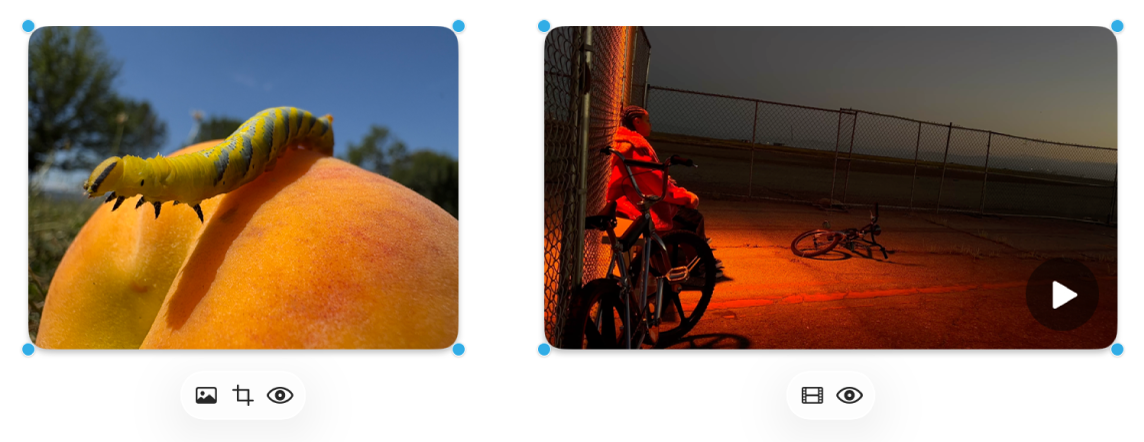
Ferramenta
Descrição
Botão “Inspetor de Imagem”

Redefine uma foto com o tamanho original da mídia de origem, faz a substituição por uma diferente ou remove o fundo da foto.
Botão Filme

Redefine um vídeo com o tamanho original da mídia de origem ou o substitui por um diferente.
Botão “Máscara de Corte”

Mascara (corta) uma foto para enquadrar apenas as partes que você deseja que fiquem visíveis.
Botão de pré-visualização

Mostra a pré-visualização de uma foto ou um vídeo em uma janela de Visualização Rápida.
Veja imagens como uma apresentação de slides
Abra o app Freeform
 no Mac.
no Mac.Abra um quadro com uma foto ou um vídeo.
Para abrir uma janela de Visualização Rápida com várias imagens, selecione-as e pressione a Barra de espaço.
Para rolar pelos itens, clique nas setas próximas ao canto superior esquerdo da janela ou pressione a tecla Seta Esquerda ou Seta Direita.
Para visualizar os itens em uma apresentação de slides, clique em
 e clique em
e clique em  . Pressione a tecla Esc (Escape) para sair da apresentação de slides.
. Pressione a tecla Esc (Escape) para sair da apresentação de slides.
Adicione texto, anotações, formas, linhas, diagramas, tabelas, links e outros arquivos para continuar compondo o quadro.